L'imprimante Canon n'imprime pas. Raisons pour lesquelles l'imprimante n'imprime pas et comment les résoudre. Problèmes mineurs de cartouche
20.09.2018 Franc 0 commentaire
Cette entrée n'est pas la panacée pour tous les cas où une imprimante Hp ou canon ne veut pas imprimer depuis un ordinateur, un document word ou des photos. Cela vous aidera - excellent, non - vous devrez chercher d'autres solutions.
Plusieurs options sont décrites ici. Bien sûr, vous n'avez pas besoin de dire que si le problème est technique, personne ne peut vous aider à distance sans service.
Les imprimeurs donnent parfois l'impression qu'ils ont leur propre vie. Les pilotes sont installés correctement, l'encre est pleine, tout fonctionnait il y a 5 minutes, et du coup le matériel a refusé d'imprimer.
Il n'y a pas de travaux d'impression et les anciens sont dans la file d'attente et ne peuvent pas être supprimés. Que dois-je faire avec ça?
Je pense que tout le monde a déjà eu un problème. Paradoxalement, le pire problème est la "panne" de l'équipement, ou plutôt l'absence de réponse à nos commandes.
Souvent, l'imprimante ne veut tout simplement pas imprimer et le travail dans la liste d'impression est bloqué et ne disparaît pas, malgré le fait que nous l'annulions.
Que faire si l'imprimante ne répond pas à nos commandes...
Bien sûr, nous pouvons réinstaller les pilotes, redémarrer à nouveau l'ordinateur ou essayer d'imprimer un autre fichier.
Seulement si cela ne vous aide pas, essayez de réinitialiser le service Print Spooler, qui est responsable de la capture des travaux d'impression et de leur envoi à l'imprimante.
Pour ce faire, éteignez l'imprimante et accédez au panneau de configuration (Démarrer -> Panneau de configuration). Allez ensuite dans la section "Système et sécurité" -> "Administration" -> "Services".
Si vous le souhaitez, vous pouvez appuyer sur la combinaison de boutons Windows + R et entrer "services.msc".

La fenêtre de maintenance s'affiche. Dans la liste de droite, nous recherchons le service "Print Manager". Faites un clic droit sur le service et sélectionnez Redémarrer. Le service va maintenant être arrêté puis réactivé.

Lorsque vous cliquez sur l'icône d'impression dans la barre des tâches, vous remarquerez que tous les travaux d'impression suspendus ont disparu de la liste et que la liste sera désormais claire.
Maintenant, rallumez l'imprimante et essayez d'imprimer quelque chose. Maintenant, cela devrait fonctionner sans problème.
Que faire si l'imprimante ne veut pas imprimer - la première étape
Vérifiez la connexion entre l'imprimante et l'ordinateur : assurez-vous qu'ils sont allumés et que les deux extrémités du câble USB sont correctement insérées dans les prises.
- essayez de débrancher les deux extrémités du câble USB et de les rebrancher. Déconnectez l'imprimante et l'ordinateur, puis reconnectez-les ;
- utilisez un autre port USB si possible ;
- si vous utilisez un concentrateur USB, débranchez-le et connectez l'imprimante directement à votre ordinateur. Pour certains modèles de hub USB, l'imprimante peut ne pas être détectée correctement ;
- utilisez un câble USB de moins de 6 pieds (2 m) ;
- si possible, essayez d'utiliser un autre câble USB ;
- si vous utilisez un modèle réseau, assurez-vous que le câble USB n'est pas accidentellement connecté au port LAN et non au port USB.
Si vous utilisez P-touch Editor Lite (PT-2430, PT-P700, PT-P750W, QL-700), vérifiez si le mode Editor Lite est désactivé.
- Assurez-vous que le commutateur de mode à l'arrière de l'imprimante étiqueté P-touch est réglé sur "E".
- Si le voyant Editor Lite est allumé, appuyez sur le bouton Editor Lite et maintenez-le enfoncé jusqu'à ce que le voyant s'éteigne.
Que faire si l'imprimante ne veut pas imprimer - la deuxième étape
Vérifiez le pilote. Si vous ne savez pas comment ouvrir le dossier, suivez ces étapes : Cliquez sur Démarrer => Panneau de configuration => Matériel et audio => Imprimantes.
Assurez-vous maintenant qu'il est enregistré sur l'ordinateur. Si ce n'est pas le cas, veuillez installer le pilote.
Assurez-vous que l'imprimante est prête à l'emploi. Si l'état ne change pas même après l'avoir activé, réinstallez le pilote.

Si des pilotes avec des noms presque identiques sont affichés, tels que « Brother XX-XXXX » et « Brother XX-XXXX », vous pouvez avoir plusieurs périphériques du même modèle connectés au même ordinateur, mais vous ne pouvez imprimer que sur l'un d'entre eux. .

Assurez-vous qu'aucun document n'est en attente d'impression. Si vous envoyez une tâche d'impression à partir de votre ordinateur et qu'elle est interrompue ou non terminée pour une raison quelconque, la tâche peut rester bloquée dans la file d'attente d'impression et l'imprimante ne répond plus.
Supprimez tous les travaux d'impression et réessayez. Sous Windows : ouvrez le dossier de l'imprimante et double-cliquez sur l'icône de votre imprimante, puis sélectionnez Imprimante -> Annuler tous les documents -> Oui.

Sous Mac OS X : Cliquez sur Ouvrir la file d'attente d'impression et sélectionnez le travail d'impression que vous souhaitez supprimer. Cliquez sur le bouton "Supprimer".

Le système d'exploitation de l'ordinateur a peut-être perdu ses propriétés et doit être redémarré. Essayez de redémarrer votre ordinateur.
Avant de redémarrer l'ordinateur, fermez toutes les applications en cours d'exécution, enregistrez toutes les données et éteignez l'imprimante. Après avoir redémarré votre ordinateur, rallumez tout.
Si le problème persiste après avoir suivi les étapes ci-dessus, essayez la solution suivante.
Le pilote n'a peut-être pas été installé correctement. Désinstallez-le à l'aide de l'outil de désinstallation du pilote, puis réinstallez-le.
Raisons - pourquoi l'imprimante ne veut pas imprimer
Les imprimeurs peuvent refuser d'imprimer au moment le moins attendu. Que faire dans une telle situation ?
Tout d'abord, ne présumez pas immédiatement qu'il est temps d'acheter de nouveaux équipements.
Il peut s'agir d'un simple problème qui prendra un certain temps à être supprimé, puis cela peut fonctionner pendant longtemps.
Voici les problèmes les plus courants, ainsi que quelques façons de les résoudre.
L'imprimante n'imprime pas - que pouvez-vous faire d'autre
Si l'imprimante n'imprime pas, il peut y avoir plusieurs raisons. Commençons par les bases, à savoir vérifier s'il y a du papier dans le chargeur, si sa cartouche n'est pas épuisée ou si quelqu'un l'a déconnecté de l'ordinateur/portable ou du réseau de l'entreprise.
S'il est en réseau (fonctionne via Wi-Fi), vous pouvez essayer de le connecter avec un câble USB et voir s'il fonctionne.
Pour certaines applications, cela peut être dû au fait qu'elles ont des "imprimantes virtuelles" installées par défaut à partir de nombreux programmes une fois installés.
Allez dans le "Panneau de configuration", ouvrez la section avec les imprimantes et voyez celle qui est installée par défaut.
S'il est virtuel, remplacez-le par celui sélectionné en cliquant dessus avec le bouton droit de la souris et en sélectionnant cette option dans le menu contextuel.

Désactivez le paramètre d'imprimante par défaut automatique pour Windows. Faites un clic gauche sur l'imprimante que vous souhaitez définir par défaut et définissez-la.
S'il est déjà installé et que vous n'imprimez toujours pas, vous pouvez utiliser l'outil de dépannage (selon le modèle - voir les instructions).
Rien ne vous empêche également d'imprimer une page de test. Si vous souhaitez imprimer quelque chose à partir d'appareils Apple tels que l'iPad, l'iPhone ou l'iPod Touch, l'imprimante doit non seulement prendre en charge le Wi-Fi, mais également AirPrint.
Vous aurez également besoin de l'application Printer Pro, conçue pour imprimer sur des appareils Apple. Pour les smartphones et tablettes Android, vous pouvez imprimer à l'aide de Google Cloud Print.
Une fois installé sur votre appareil mobile, ouvrez le navigateur Chrome sur votre ordinateur, ouvrez Paramètres, sélectionnez Afficher les options avancées, puis cliquez sur Gérer avec Google Cloud Print.
Sélectionnez l'option pour ajouter une imprimante et sélectionnez celle que vous souhaitez utiliser. Vous pouvez désormais imprimer facilement depuis votre appareil mobile Android.
Les documents et les photos ne s'impriment pas correctement
Si le document Word imprimé "bouge" sur une feuille de papier et a des proportions étranges, avant l'impression, vous devez vous rendre dans les paramètres d'impression et sélectionner des options telles que l'orientation d'impression, ajuster à une taille de page donnée, etc.
Cela vous permettra d'adapter parfaitement le document au papier que vous utilisez. Pour imprimer des graphiques et des photos dans l'Explorateur Windows, cliquez avec le bouton droit sur le fichier sélectionné.
Sélectionnez "Imprimer" dans le menu contextuel. Une fenêtre d'impression s'affichera dans laquelle vous pourrez sélectionner des options de type document, telles que la taille du papier, l'ajustement, ainsi que les dimensions de la photo après impression, sa qualité, etc.
Mauvaise qualité d'impression
Si la qualité d'impression est médiocre et que les couleurs ne sont pas très claires, vérifiez la quantité d'encre dans les cartouches.
Lorsqu'il n'y a pas assez d'encre, il vaut la peine de nettoyer les têtes d'impression (selon l'imprimante elle-même).
Cette option se trouve dans l'application de contrôle et de nombreux appareils ont également cette fonctionnalité sur l'interface du boîtier.
Si vous ne savez pas où ils se trouvent, regardez la notice de votre modèle (si vous avez perdu, alors il y a presque toujours une version électronique sur le réseau). Bonne chance.
Les raisons de l'échec de l'imprimante, ainsi que d'autres composants électroniques complexes, sont liées à plusieurs facteurs. Ils peuvent apparaître à la suite d'une mauvaise utilisation par l'utilisateur, de l'usure de diverses pièces ou d'une violation de la stabilité du travail (chutes de tension, etc.)
Ce matériel discutera des raisons pour lesquelles une imprimante HP ou tout autre modèle ne fonctionne pas. Il y aura également des moyens de résoudre de nombreux problèmes.
Quel pourrait être le coupable ?
À ce jour, plusieurs des raisons les plus courantes ont été identifiées qui peuvent conduire au fait que l'imprimante a cessé de fonctionner. Voici leur liste :
- Un problème ou une erreur s'est produit lors de la connexion de votre appareil à votre ordinateur.
- Pourquoi un Canon ou un autre modèle d'imprimante ne fonctionne-t-il pas ? L'utilisateur a sélectionné la mauvaise option de périphérique lors de la tentative d'impression d'un document. Par conséquent, l'impression n'est pas possible.
- Pendant le fonctionnement de l'appareil lui-même, une erreur s'est produite qui a arrêté le travail.
- Il n'y a pas de papier dans la machine ou il y a un bourrage.
- Les pilotes n'ont pas été mis à jour depuis longtemps ou à cause d'une erreur, ils ont été supprimés.
- Une ou plusieurs cartouches d'encre sont vides ou mal remplies.
Il convient de noter que ce ne sont que les options les plus populaires pour lesquelles l'imprimante Samsung ou tout autre modèle ne fonctionne pas. Les causes de toute panne seront propres à chaque situation.
Attention! Bien que la plupart des problèmes puissent être résolus par l'utilisateur en dix minutes, n'essayez pas de réparer vous-même si vous n'êtes pas sûr de vos propres capacités.
Erreur de connexion
Une erreur assez courante voire banale qui provoque l'arrêt de l'imprimante. Parfois, les utilisateurs peuvent connecter les fils de manière incorrecte. Et parfois, ils oublient simplement de brancher le cordon d'alimentation dans la prise. Dans le même temps, d'autres erreurs liées au fonctionnement du réseau peuvent également être à l'origine du dysfonctionnement.
Comment réparer?
Vous n'êtes pas sûr que la connexion soit à l'origine du problème et vous souhaitez savoir pourquoi votre imprimante HP Laserjet ou un autre modèle d'imprimante ne fonctionne pas ? Pour commencer, vérifiez simplement tous les fils :
- Faites attention au cordon d'alimentation. S'il est branché, vérifiez à quel point il est bien serré.
- Ensuite, vérifiez le câble qui relie l'imprimante à l'ordinateur. Assurez-vous qu'il n'y a aucun dommage sur toute sa longueur et que tout est inclus dans les bons connecteurs.
- Redémarrez votre ordinateur et votre périphérique d'impression. Faites attention à l'état des voyants de ce dernier. Si quelque chose a changé, regardez cette valeur dans les instructions fournies avec le kit.
Mauvais appareil
Très souvent, parmi les gadgets d'impression, vous pouvez voir plusieurs options. Même si vous n'en avez qu'un. Ces instances sont un périphérique virtuel et n'ont presque rien à voir avec ce que vous utilisez pour imprimer des documents.
C'est le fait que l'utilisateur envoie le fichier nécessaire au périphérique virtuel qui est la réponse à la question de savoir pourquoi l'imprimante ne fonctionne pas si elle est correctement connectée.
Qu'est-ce qui réglera la situation?
Pour éliminer l'apparition d'une situation aussi désagréable, il suffit de définir simplement votre propre imprimante comme périphérique d'impression par défaut. Ensuite, le système l'activera automatiquement pour fonctionner. Vous pouvez le faire de cette façon :
- Entrez la phrase "Imprimantes" dans la barre de recherche et ouvrez l'application de gestion de ces appareils.
- Dans la liste qui s'ouvre, recherchez l'appareil que vous utilisez et faites un clic droit sur son raccourci.
- Dès que le menu contextuel s'ouvre, placez un marqueur sur la ligne "Utiliser par défaut".
Cela devrait résoudre le problème de savoir pourquoi l'imprimante ne fonctionne pas et n'imprime pas. Cependant, gardez à l'esprit que s'il existe plusieurs appareils pour travailler avec des papiers, vous devez toujours en choisir un à chaque fois.
Apparition d'une erreur dans la file d'attente
Parfois, il peut s'avérer que même une nouvelle imprimante a cessé de fonctionner. Ici, il convient de prêter attention aux processus qui ont été lancés. Peut-être que l'un d'eux est coincé. Cela a conduit à une erreur dans la file d'attente d'impression.
Comment réparer le gel?
Pour résoudre ce problème, vous devez examiner la file d'attente elle-même et supprimer les processus qui interfèrent avec le travail. Vous pouvez le faire de cette façon :

- dans la barre de recherche, entrez le mot "imprimantes" ;
- sélectionnez la section nécessaire dans la liste des résultats ;
- après être passé à une nouvelle fenêtre, cliquez sur la ligne avec le nom de votre appareil pour l'impression (il sera sur le côté droit de l'écran) ;
- après activation, trois boutons apparaîtront, dont l'un proposera d'ouvrir la file d'attente d'impression; activez-le ;

- alors vous devriez voir une liste de documents qui doivent être imprimés ; supprimez-les tous et démarrez un nouveau processus.
Problème de logiciel
Les pilotes sont une autre cause d'inopérabilité de l'imprimante. Si c'est la première fois que vous connectez votre appareil au réseau, il est fort probable qu'il soit complètement absent. Il en va de même lors de la configuration d'un appareil avec un système d'exploitation nouvellement installé.
Alternativement, les pilotes peuvent être suffisamment obsolètes pour qu'il ne soit plus possible d'assurer un fonctionnement stable de l'imprimante.
Où les obtenir ?
Il existe deux manières différentes de mettre à jour les pilotes pour de nombreux appareils. La première consiste à les télécharger sur Internet, depuis le site Web du fabricant de l'appareil. Pour effectuer la seconde, vous devez utiliser le gestionnaire de périphériques. Comme il est plus complexe, examinons-le plus en détail :
- à l'aide de la barre de recherche Windows, entrez la phrase "gestionnaire de périphériques" ;

- dans la liste des résultats, sélectionnez "Applications standard" ;
- après être passé à la fenêtre du programme, recherchez votre imprimante dans la liste de tous les périphériques connectés à l'ordinateur;
- faites un clic droit sur son raccourci et activez la ligne de mise à jour du pilote ;

- ensuite, vous devez spécifier où trouver ce logiciel ;
- après toutes les instructions, le système commencera à rechercher les pilotes disponibles pour l'installation.
Passons maintenant à certains composants de l'imprimante.
Travailler avec des cartouches
L'un des principaux détails qui peuvent être la raison pour laquelle l'imprimante ne fonctionne pas. Pour éviter cela, vous devez changer les cartouches régulièrement. Ceci est déterminé par la détérioration de la qualité des couleurs lors de l'impression.
Cependant, il arrive également que presque immédiatement après le remplacement de cet élément, l'appareil arrête d'imprimer. Voyons plus en détail pourquoi la cartouche d'imprimante ne fonctionne pas. Et aussi que faire pour que l'erreur ne se produise plus.
Causes des dysfonctionnements

À l'heure actuelle, il existe de nombreuses options expliquant pourquoi le périphérique d'impression ne fonctionne pas après avoir changé ou utilisé des cartouches pendant une longue période. En voici quelques uns:
- La pièce a été mal installée. Ou il n'était pas préparé pour le travail (le couvercle n'était pas bien fermé, les films protecteurs n'étaient pas retirés).
- Les conduits d'aération étaient sales.
- Il y a de l'encre séchée ou un sas à l'intérieur de la tête d'impression.
- Le panache d'encre du CISS a été pincé ou obstrué.
- La limite du nombre autorisé de processus d'impression a été atteinte.
- Pas de pièce d'origine installée.
- La cartouche était défectueuse et endommagée.
Enlever la peinture séchée
C'est assez courant. Se produit lorsque l'imprimante n'a pas été utilisée pendant une longue période. Vous pouvez nettoyer la prise à l'aide d'un utilitaire spécial installé sur tous les modèles modernes de périphériques d'impression. Vous pouvez démarrer le processus via la barre d'outils de l'application de l'imprimante. Le plus souvent, on le retrouve sous le nom de "nettoyage des cartouches".
Pendant le nettoyage, une pompe spéciale est lancée. Il pousse l'encre sous pression à travers l'entrée de la cartouche. En conséquence, de l'air ou de l'encre séchée sort.
Si le modèle de l'appareil est suffisamment ancien, vous devrez effectuer ce processus manuellement.
Erreur d'installation
Si, pour une raison quelconque, vous deviez retirer les cartouches, faites attention à la façon dont elles ont été installées. Vous pouvez également lire les instructions fournies avec le kit. Bien qu'en général, ce ne soit pas un processus si difficile.
Lors de l'installation, assurez-vous que le couvercle de la cartouche est bien fermé. Sinon, des taches, des traînées ou des pages presque noires apparaîtront lors de l'impression.
Assurez-vous également qu'après avoir réinstallé la pièce dans le corps, divers petits débris n'y parviennent pas, ce qui peut entraîner le colmatage de l'entrée.
Voici une petite liste des conséquences qui se produisent lorsque les cartouches sont mal installées :
- l'impression se fait en une seule teinte ;
- avec un support d'encre absolument plein, l'impression semble extrêmement pâle ;
- au lieu d'un document, des taches de différentes couleurs restent sur le papier.
Conflit au travail
Une autre option pour expliquer pourquoi l'imprimante ne fonctionne pas après l'installation de nouvelles cartouches. Si, après avoir remplacé la pièce d'origine, une pièce appropriée sous condition a été installée, des défauts tels que:
- lors de l'impression, diverses taches subsistent;
- absence totale de peinture sur papier;
- sombre résultat.
Tout cela est un symptôme de l'incompatibilité de l'imprimante elle-même et des nouvelles cartouches. La meilleure option est d'essayer de trouver les originaux.
Mais qu'en est-il du scanner ?
Il arrive également que le scanner refuse de fonctionner dans une toute nouvelle imprimante. Il convient de noter qu'il s'agit d'un phénomène assez courant, qui est assez simple à résoudre. Voyons pourquoi le scanner de l'imprimante ne fonctionne pas.
La première chose à laquelle vous devez faire attention, ce sont les pilotes. La résolution de ce problème est assez simple :

- à l'aide de la barre de recherche, allez dans "Gestionnaire de périphériques" ;
- parmi la liste de tous les périphériques connectés à l'ordinateur, recherchez le scanner de votre imprimante et faites un clic droit dessus ;
- dans le menu contextuel qui apparaît, sélectionnez la ligne de mise à jour du pilote ;
- indiquez où rechercher le logiciel et attendez la fin du processus.

Vous pouvez également les trouver sur le site Web du fabricant de votre appareil.
Problèmes et solutions supplémentaires
Voici un ensemble des options les plus courantes expliquant pourquoi le scanner de l'imprimante peut ne pas fonctionner. Il convient de noter que beaucoup d'entre eux sont également à l'origine du manque d'opérabilité du dispositif d'impression lui-même :
- L'alimentation ou le fil a été endommagé lors d'une violation des règles de fonctionnement ou en raison d'un mariage. Ici, vous devez soit trouver la même pièce, soit simplement l'échanger sous garantie.
- Il y a un problème avec le câble reliant l'ordinateur et l'imprimante. Essayez de lui trouver un remplaçant.
- Le dysfonctionnement du scanner a été causé par des surtensions soudaines dans le réseau. En répétant fréquemment ce processus, le périphérique d'impression peut échouer complètement. Si des sauts sont détectés, éteignez simplement l'appareil.
- Paramètres d'imprimante incorrects. Dans ce cas, il est recommandé d'effectuer une réinitialisation d'usine.
Dans cet article, nous vous aiderons à répondre à la question pourquoi l'imprimante ne fonctionne pas et que faire dans cette situation. Le nombre de personnes utilisant des ordinateurs augmente chaque jour. L'imprimante est devenue une partie intégrante du travail confortable avec un PC. Il est difficile d'imaginer des écoles, des bureaux, même à la maison sans ce miracle de la technologie. Son utilisation est devenue si nécessaire que l'arrêt forcé nous déconcerte.
Et peu importe le type d'imprimante - laser, matricielle, jet d'encre, sublimation ou autre.
Même la marque de fabricants de qualité tels que HP, Canon, Epson ou Samsung, n'empêche pas l'arrêt de la procédure d'impression.
Pourquoi l'imprimante n'imprime pas et que faire
Mais ce n'est un secret pour personne que lors de l'utilisation de n'importe quelle technique, des problèmes surviennent.
Quelle est la raison de l'impossibilité d'imprimer ? Jetons un coup d'œil à une question qui inquiète souvent les utilisateurs. Il regroupe les propriétaires de toutes marques et enseignes, sur n'importe quel système d'exploitation. Vérifier la cause des inexactitudes dans le fonctionnement d'un tel appareil est la norme pour presque tout le monde.
L'imprimante ne veut pas imprimer depuis l'ordinateur
Tout d'abord, nous vérifions l'appareil lui-même. Pour ce faire, vous devez effectuer un test d'impression de la page en activant le bouton. Si cela ne fonctionne pas, assurez-vous d'avoir du papier, installez correctement la cartouche, renouvelez l'opération. Le voyant après le démarrage doit être vert. Les actions n'ont eu aucun effet, alors:
Nous vérifions le fil d'alimentation et son amarrage avec le périphérique d'impression.
Vous avez réussi à imprimer une page de test, mais vous n'arrivez pas à transférer d'autres fichiers sur papier ? Ensuite, il est souhaitable d'ajuster les paramètres du système.
Le câble USB s'est détaché de l'entrée du périphérique d'impression ou de la prise de l'unité centrale.
Assurez-vous que les fichiers "partent" correctement pour l'impression.
Peut-être qu'un "oiseau" est installé dans le répartiteur, près de l'élément "".

Pour modifier cette commande, allez dans le menu et exécutez :
"Commencer", suivi de " Paramètre", Alors " Imprimantes et télécopieurs"- trouver l'icône " Imprimante et supprimer l'interdiction.
Il peut y avoir des tâches non remplies pour l'impression de documents dans la liste - nous faisons ceci :
Imprimante ->.

Il arrive que les actions entreprises n'aient pas le résultat escompté, alors on retire l'appareil.
Appelez le menu avec le bouton droit de la souris et exécutez la commande " Supprimer". Débranchez le câble USB de l'unité centrale et redémarrez le PC. Suite au lancement, nous branchons le câble USB sur une autre prise. Assistant d'installation", sinon, ouvrez le menu et exécutez :Démarrer -> Paramètres -> Imprimantes et télécopieurs

Si ce qui précède ne vous aide pas et que l'imprimante ne répond pas, alors…
Vérification des pilotes
Dans les propriétés de l'imprimante, sur l'onglet " En plus", choisissez un autre pilote ;
Certains utilisateurs de Microsoft Word rencontrent parfois un problème - l'imprimante n'imprime pas les documents. C'est une chose si l'imprimante n'imprime rien, c'est-à-dire qu'elle ne fonctionne pas dans tous les programmes. Dans ce cas, il est bien évident que le problème réside précisément dans l'équipement. Il en va tout autrement si la fonction d'impression ne fonctionne pas uniquement dans Word ou, ce qui arrive aussi parfois, uniquement avec certains, voire avec un seul document.
Quelles que soient les raisons qui sont à l'origine du problème lorsque l'imprimante n'imprime pas les documents, dans cet article nous allons traiter chacune d'elles. Bien entendu, nous vous expliquerons également comment résoudre ce problème tout en continuant à imprimer les documents nécessaires.
Raison 1 : Utilisateur inattentif
Pour la plupart, cela s'applique aux utilisateurs de PC inexpérimentés, car il y a toujours une chance qu'un novice qui rencontre un problème fasse simplement quelque chose de mal. Nous vous recommandons également de vous assurer que vous faites tout correctement, et notre article sur l'impression dans l'éditeur de Microsoft vous aidera à le comprendre.

Raison 2 : Connexion d'équipement incorrecte
Il est possible que l'imprimante ne soit pas correctement connectée ou qu'elle ne soit pas connectée du tout à l'ordinateur. Donc, à ce stade, vous devez revérifier tous les câbles, à la fois à la sortie / entrée de l'imprimante et à la sortie / entrée d'un PC ou d'un ordinateur portable. Il ne sera pas superflu de vérifier si l'imprimante est allumée, peut-être que quelqu'un l'a éteinte à votre insu.

Raison 3 : Problèmes de performance de l'équipement
Après avoir ouvert la section d'impression dans Word, vous devez vous assurer que vous avez sélectionné la bonne imprimante. Selon le logiciel installé sur votre machine de travail, il peut y avoir plus d'un périphérique dans la fenêtre de sélection d'imprimante. Certes, tous sauf un (physique) seront virtuels.
Si votre imprimante n'est pas dans cette fenêtre ou si elle n'est pas sélectionnée, vous devez vous assurer qu'elle est prête.


Raison 4 : Problème avec un document spécifique
Assez souvent, Word ne veut pas, ou plutôt ne peut pas, des documents parce qu'ils ont été endommagés ou contiennent des données endommagées (graphiques, polices). Il est possible que vous n'ayez pas à fournir beaucoup d'efforts pour résoudre le problème si vous tentez de réaliser les manipulations suivantes.

Si vous pouvez imprimer un document texte de test, le problème se cachait directement dans le fichier. Essayez de copier le contenu du fichier que vous n'avez pas pu imprimer et de le coller dans un autre document, puis de l'envoyer à l'impression. Dans de nombreux cas, cela peut aider.
Si le document dont vous avez désespérément besoin n'est toujours pas imprimé, il est probable qu'il soit endommagé. De plus, une telle possibilité existe également si un fichier particulier ou son contenu est imprimé à partir d'un autre fichier ou sur un autre ordinateur. Le fait est que les soi-disant symptômes d'endommagement des fichiers texte peuvent bien n'apparaître que sur certains ordinateurs.

Raison 5 : Crash dans MS Word
Comme mentionné au tout début de l'article, certains problèmes d'impression de documents ne peuvent affecter que Microsoft Word. D'autres peuvent affecter plusieurs (mais pas tous) voire tous les programmes installés sur le PC. Dans tous les cas, en essayant de bien comprendre pourquoi Word n'imprime pas de documents, il est utile de comprendre si la cause de ce problème réside dans le programme lui-même.

Essayez d'envoyer un document pour impression à partir de n'importe quel autre programme, par exemple, à partir de l'éditeur WordPad standard. Si possible, collez le contenu du fichier que vous ne pouvez pas imprimer dans la fenêtre du programme, essayez de l'envoyer pour impression.

Si le document est imprimé, vous vous assurerez que le problème est dans Word, passez donc à l'étape suivante. Si le document ne s'est pas imprimé dans un autre programme, nous passons toujours aux étapes suivantes.
Raison 6 : impression en arrière-plan
Dans le document à imprimer sur l'imprimante, effectuez les manipulations suivantes :

Raison 7 : Pilotes incorrects
Peut-être que le problème pour lequel l'imprimante n'imprime pas de documents ne réside pas dans la connexion et l'état de préparation de l'imprimante, ni dans les paramètres Word. Peut-être que toutes les méthodes ci-dessus ne vous ont pas aidé à résoudre le problème en raison des pilotes du MFP. Ils peuvent être incorrects, obsolètes ou même complètement absents.

Par conséquent, dans ce cas, vous devez réinstaller le logiciel nécessaire au fonctionnement de l'imprimante. Vous pouvez le faire de l'une des manières suivantes :
- Installez les pilotes à partir du disque fourni avec l'équipement ;
- Téléchargez les pilotes sur le site officiel du fabricant, en choisissant votre modèle de matériel, en indiquant la version installée du système d'exploitation et sa profondeur de bits.

Après avoir réinstallé le logiciel, redémarrez votre ordinateur, ouvrez Word et essayez d'imprimer votre document. Nous avons discuté plus en détail de la procédure d'installation des pilotes pour le matériel d'impression dans un article séparé. Nous vous recommandons de vous familiariser avec celui-ci afin d'éviter sûrement d'éventuels problèmes.
Raison 8 : Manque d'autorisations (Windows 10)
Dans la dernière version de Windows, les problèmes d'impression de documents dans Microsoft Word peuvent être causés par des droits d'utilisateur système insuffisants ou leur absence par rapport à un répertoire particulier. Vous pouvez les obtenir comme ceci :
- Connectez-vous au système d'exploitation sous un compte avec des droits d'administrateur, si cela n'a pas été fait auparavant.
- Allez dans le chemin C:\Windows (si le système d'exploitation est installé sur un autre lecteur, changez sa lettre dans cette adresse) et trouvez-y le dossier Temp.
- Cliquez dessus avec le bouton droit de la souris (RMB) et sélectionnez l'élément dans le menu contextuel "Propriétés".
- Dans la boîte de dialogue qui s'ouvre, allez dans l'onglet "Sécurité". En fonction du nom d'utilisateur, regardez dans la liste "Groupes ou Utilisateurs" le compte avec lequel vous travaillez dans Microsoft Word et prévoyez d'imprimer des documents. Sélectionnez-le et cliquez sur le bouton "Changement".
- Une autre boîte de dialogue s'ouvrira et vous devrez également rechercher et sélectionner le compte utilisé dans le programme. Dans le bloc de paramètres "Autorisations de groupe", dans une colonne "Permettre", cochez les cases en regard de tous les éléments qui y sont présentés.
- Pour fermer la fenêtre, cliquez sur "Appliquer" Et "D'ACCORD"(dans certains cas, vous devrez également confirmer les modifications en cliquant sur "Oui" dans une fenêtre contextuelle "Sécurité Windows"), redémarrez votre ordinateur, assurez-vous de vous connecter ensuite au même compte pour lequel nous avons fourni les autorisations manquantes à l'étape précédente.
- Démarrez Microsoft Word et essayez d'imprimer le document.






Si le problème d'impression a été causé par le manque d'autorisations nécessaires, il sera résolu.
Vérification des fichiers et des paramètres Word
Dans le cas où les problèmes d'impression ne se limitent pas à un document spécifique, lorsque la réinstallation des pilotes n'a pas aidé, lorsque des problèmes surviennent dans Word seul, vous devez vérifier ses performances. Dans ce cas, vous devez essayer d'exécuter le programme avec les paramètres par défaut. Vous pouvez réinitialiser les valeurs manuellement, mais ce n'est pas le processus le plus simple, en particulier pour les utilisateurs inexpérimentés.
- Ouvrez le dossier avec le programme d'installation téléchargé et exécutez-le.
- Suivez les instructions de l'assistant d'installation (il est en anglais, mais tout est intuitif).
- À la fin du processus, le problème de performances sera résolu automatiquement, les paramètres de Word seront réinitialisés aux valeurs par défaut.
Étant donné que l'utilitaire de Microsoft supprime la clé de registre problématique, la prochaine fois que vous ouvrirez Word, la clé correcte sera recréée. Essayez d'imprimer le document maintenant.
Récupération de Microsoft Word
Si la méthode décrite ci-dessus n'a pas résolu le problème, vous devez essayer une autre méthode pour restaurer le programme. Pour ce faire, vous devez exécuter la fonction "Rechercher et restaurer", qui vous aidera à trouver et à réinstaller les fichiers de programme qui ont été endommagés (bien sûr, le cas échéant). Pour ce faire, vous devez exécuter l'utilitaire standard "Installation et suppression de programmes" ou "Programmes et fonctionnalités", selon la version du système d'exploitation.
Word 2010 et plus

Mot 2007
- Ouvrez Word, cliquez sur le bouton de la barre d'outils d'accès rapide "Bureau MS" et aller à la rubrique "Options de mots".
- Sélectionnez les options "Ressources" Et "Diagnostique".
- Suivez les instructions qui s'afficheront à l'écran.
Mot 2003
- Cliquez sur le bouton "Référence" et sélectionnez l'élément "Rechercher et restaurer".
- Cliquez sur "Commencer".
- Insérez votre disque d'installation de Microsoft Office lorsque vous y êtes invité, puis cliquez sur "D'ACCORD".
Si les manipulations ci-dessus n'ont pas aidé à résoudre le problème d'impression de documents, il ne nous reste plus qu'à le rechercher dans le système d'exploitation lui-même.
Facultatif : Dépannage des problèmes Windows
Il arrive aussi que certains pilotes ou programmes interfèrent avec le fonctionnement normal de MS Word, et en même temps la fonction d'impression dont nous avons tant besoin. Ils peuvent se trouver dans la mémoire programme ou dans la mémoire du système lui-même. Pour vérifier si tel est le cas, vous devez démarrer Windows en mode sans échec.
- Retirez les disques optiques et les lecteurs flash de l'ordinateur, éteignez les périphériques inutiles, ne laissant que le clavier et la souris.
- Redémarrez votre ordinateur.
- Maintenez la touche enfoncée pendant le redémarrage F8(immédiatement après la mise sous tension, à partir de l'apparition du logo du fabricant de la carte mère sur l'écran).
- Vous verrez un écran noir avec du texte blanc, où dans la section "Options de démarrage avancées" vous devez sélectionner un élément "Mode sans échec"(déplacez-vous à l'aide des flèches du clavier, appuyez sur la touche pour sélectionner "ENTRER").
- Connectez-vous avec un compte administrateur.
Maintenant, en démarrant l'ordinateur en mode sans échec, ouvrez Word et essayez d'y imprimer un document. S'il n'y a pas de problème d'impression, la cause du problème réside dans le système d'exploitation. Par conséquent, il doit être éliminé. Pour ce faire, vous pouvez essayer d'effectuer une restauration du système (à condition d'avoir une copie de sauvegarde de l'OS). Si, jusqu'à récemment, vous imprimiez normalement des documents dans Word à l'aide de cette imprimante, après une restauration du système, le problème disparaîtra définitivement.
Conclusion
Nous espérons que cet article détaillé vous a aidé à vous débarrasser des problèmes d'impression dans Word et que vous pouviez toujours imprimer un document avant d'avoir essayé toutes les méthodes décrites. Si aucune des options que nous vous avons proposées ne vous a aidé, nous vous recommandons fortement de contacter un spécialiste qualifié.
24.02.2017
À l'aide d'une imprimante, vous pouvez imprimer des informations numériques sur papier, mais très souvent, cela ne fonctionne pas correctement. Un problème de ce type peut survenir avec n'importe quelle imprimante, quels que soient la marque et le type d'impression, donc toutes les méthodes pour résoudre le problème décrit dans l'article sont pertinentes pour presque tous les modèles d'imprimante, quel que soit le système d'exploitation de l'ordinateur auquel le périphérique est connecté est en cours d'exécution.
Dans la plupart des cas, les problèmes qui empêchent l'ordinateur de détecter l'imprimante ne sont pas graves et peuvent être facilement résolus même par un utilisateur de PC inexpérimenté. Mais si aucune des méthodes ne vous aide, cela signifie que la panne est grave ou que l'imprimante a ses propres caractéristiques individuelles en fonctionnement (de tels modèles sont extrêmement rares).
Vérification du matériel
Une cause fréquente de non-fonctionnement d'une imprimante est un câble USB desserré du port. Dans ce cas, l'ordinateur reconnaît l'appareil comme non connecté. Pour résoudre ce problème, il vous suffit de reconnecter l'imprimante à votre ordinateur. Vérifiez que le cordon n'est pas endommagé. Parfois, il peut casser. Le plus souvent, cela se produit quelque part aux extrémités du câble. Dans ce cas, le problème peut être résolu en réparant les points cassés (par exemple, avec du ruban isolant). Si cela ne résout pas le problème, vous devrez remplacer le câble.
Parfois, l'imprimante refuse d'imprimer en raison d'une mauvaise manipulation. Par exemple, vous avez mis trop de feuilles dans la fente de sortie et/ou vous les avez fortement froissées. Pour ces cas, de nombreux modèles sont équipés d'indicateurs spéciaux sur le boîtier. Essayez de déplacer correctement les feuilles dans le récepteur et le problème sera résolu de lui-même.
N'oubliez pas non plus que l'imprimante peut manquer d'encre. Si tel est le cas, un indicateur spécial s'allume sur le boîtier et lorsque vous essayez d'imprimer quelque chose, une fenêtre d'erreur s'affiche ou l'appareil fonctionne «inactif».
Si les options proposées n'ont pas aidé, il existe deux algorithmes pour le développement d'événements :
- dommages graves à l'imprimante, c'est-à-dire qu'elle devra être transportée pour réparation ou remplacée par un autre appareil. Heureusement, c'est rare.
- problème avec le composant logiciel. En règle générale, il s'agit de pilotes obsolètes ou supprimés.
Méthode 1 : configuration des paramètres
Parfois, l'imprimante refuse de fonctionner en raison de paramètres logiciels incorrects. Pour vérifier si les paramètres sont corrects, procédez comme suit :

Ensuite, essayez à nouveau d'imprimer quelque chose. Si rien ne se passe, essayez de redémarrer votre ordinateur. Le plus souvent, cela n'est pas nécessaire, mais certaines versions de Windows et le logiciel d'impression lui-même peuvent ne pas voir les modifications apportées jusqu'à ce qu'ils soient redémarrés. Vous pouvez également essayer d'allumer et d'éteindre l'imprimante.
Si ces manipulations n'ont pas aidé, le problème peut provenir de pilotes qui ne fonctionnent pas correctement.
Méthode 2 : Réinstallation des pilotes
Dans les versions modernes de Windows, Linux et Mac, tous les logiciels nécessaires au fonctionnement de l'imprimante sont installés soit en arrière-plan, soit à partir du support électronique fourni avec l'appareil. Si l'appareil ne fonctionne pas lors de la première utilisation, téléchargez les pilotes sur le site officiel du fabricant.
Parfois, les pilotes déjà installés peuvent devenir obsolètes ou fonctionner de manière incorrecte en raison de problèmes dans le système. Dans ce cas, vous devrez également télécharger la dernière version des pilotes sur le site officiel du fabricant et l'installer. Redémarrez ensuite votre ordinateur.
Si l'imprimante ne fonctionne pas, le problème peut résider dans le conflit entre les nouveaux et les anciens pilotes. Ce dernier doit être supprimé, mais ce n'est pas si facile, il est donc recommandé de suivre les instructions pour ne pas perturber l'OS :

Vous pouvez maintenant connecter l'imprimante et installer les derniers pilotes à partir du site Web officiel du fabricant.
Conclusion
Les manipulations ci-dessus aident dans la plupart des cas à se débarrasser des problèmes d'impossibilité d'impression. S'ils n'ont pas aidé, cela peut indiquer de graves problèmes ou une incompatibilité de l'appareil avec votre ordinateur. Dans ces cas, seule une réparation ou un remplacement professionnel de l'imprimante aidera.
 Amplificateur Bluetooth compact Ce dont vous avez besoin
Amplificateur Bluetooth compact Ce dont vous avez besoin Vue d'ensemble Highscreen Zera S Power
Vue d'ensemble Highscreen Zera S Power FAT32 ou NTFS : quel système de fichiers choisir pour une clé USB ou un disque dur externe
FAT32 ou NTFS : quel système de fichiers choisir pour une clé USB ou un disque dur externe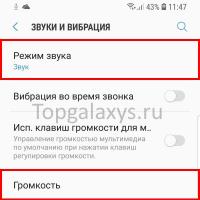 Son manquant sur Galaxy S9 ?
Son manquant sur Galaxy S9 ? Mettre à jour flash player vers la nouvelle version
Mettre à jour flash player vers la nouvelle version Mettre à jour flash player vers la nouvelle version
Mettre à jour flash player vers la nouvelle version Daemon Tools Lite Lecteur virtuel pour les images de disque
Daemon Tools Lite Lecteur virtuel pour les images de disque